Programowanie dla marketerów: jak zainstalować Pythona
Opublikowany: 2017-07-01Uwaga: Ten wpis na blogu jest drugim z serii napisanych przez naszego starszego analityka sieci Web, Adriana Palacios i ma na celu dostarczenie marketerom informacji i instrukcji wymaganych do zainstalowania języka programowania Python. W przypadku, gdybyś to przegapił, pierwszy post Adriana wyjaśnia, dlaczego marketerzy powinni rozważyć to w pierwszej kolejności.
Jak zacząć uczyć się Pythona? Pierwszą rzeczą, którą musisz zrobić, to zainstalować. Tak, tak jak możesz zainstalować Adobe Photoshop, musisz zainstalować Pythona na swoim komputerze. Istnieje szansa, że na twoim komputerze jest teraz bardzo podstawowa wersja Pythona, ale jeśli ta podstawowa wersja jest dostępna, poczujesz, że utknąłeś przy użyciu TextEdit lub Notatnika w porównaniu z instalacją i używaniem Microsoft Word. W kolejnych postach są inne „dodatki”, z których również będziemy chcieli skorzystać, więc ogólnie rzecz biorąc, dobrym pomysłem jest wykonanie nowej instalacji.
Gorąco polecam używanie Anacondy firmy o nazwie Continuum.io podczas instalacji. Ułatwiają instalację i zarządzanie rozszerzeniami Pythona, a także wieloma innymi rzeczami (jeśli jakiś „prawdziwy” programista pyta cię protekcjonalnym tonem „Dlaczego nie używasz PIP?”, powiedz im, że to dlatego, że masz codzienną pracę ).
Najpierw otwórz przeglądarkę i przejdź do strony pobierania Anacondy Continuum:
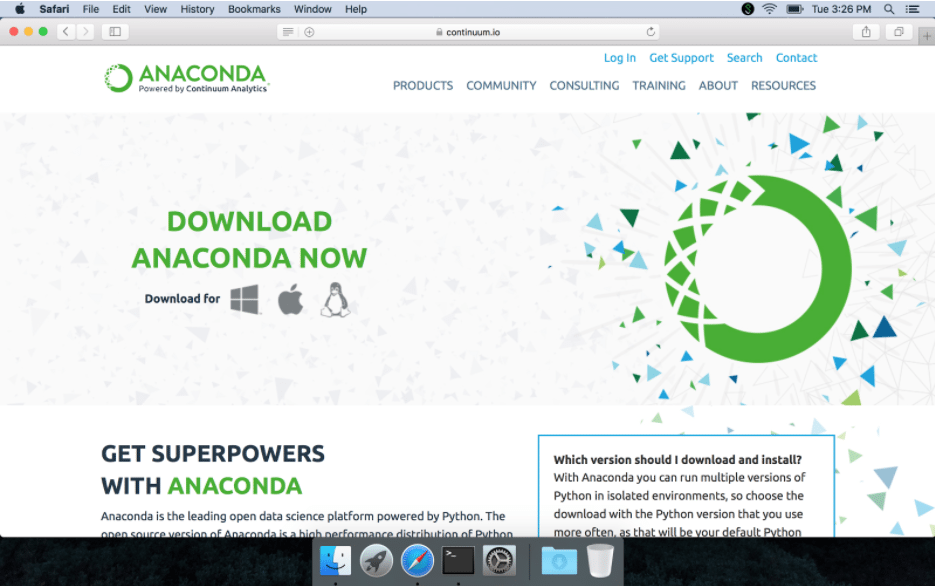
Kroki mogą być nieco inne, jeśli korzystasz z urządzenia z systemem Windows, ale ogólnie jest to ten sam proces: pobierz odpowiedni pakiet i zainstaluj. Następnie przewiń w dół i wybierz zakładkę aktualnie używanego systemu operacyjnego; wybierz wersję do pobrania (instalator „graficzny” lub „bitowy” będzie najłatwiejszy w obsłudze).
- pobierz odpowiedni pakiet i zainstaluj
- przewiń w dół i wybierz zakładkę aktualnie używanego systemu operacyjnego
- wybierz wersję do pobrania (instalator „graficzny” lub „bitowy” będzie najłatwiejszy w obsłudze)
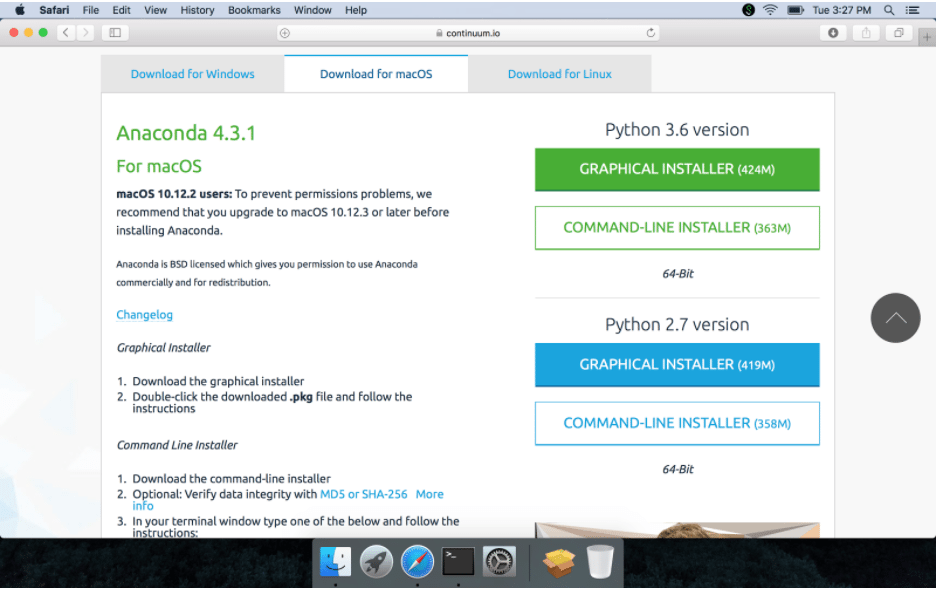
Teraz zajrzyj do folderu pobierania, a następnie kliknij dwukrotnie plik .pkg:
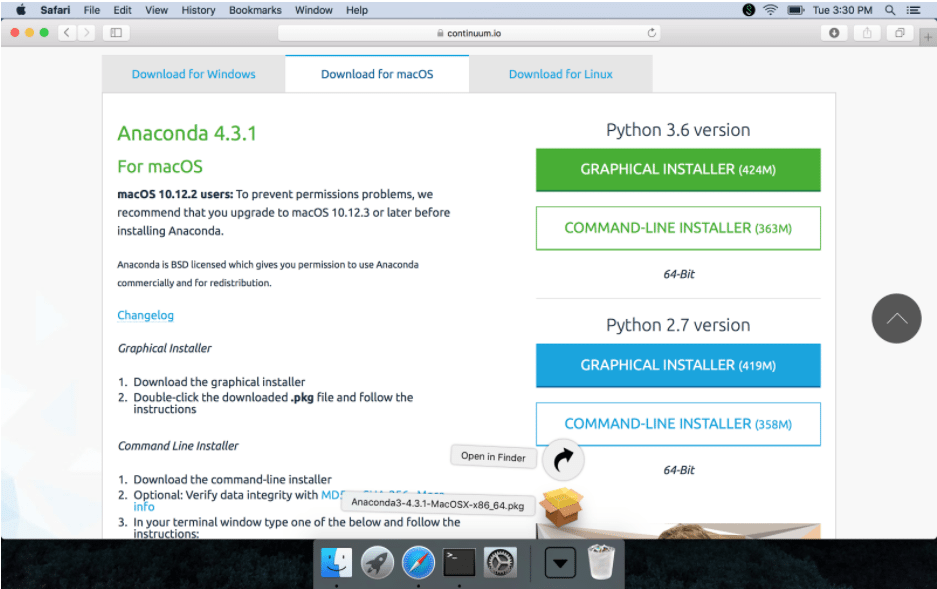
Po kliknięciu pliku .pkg powinny pojawić się instrukcje:
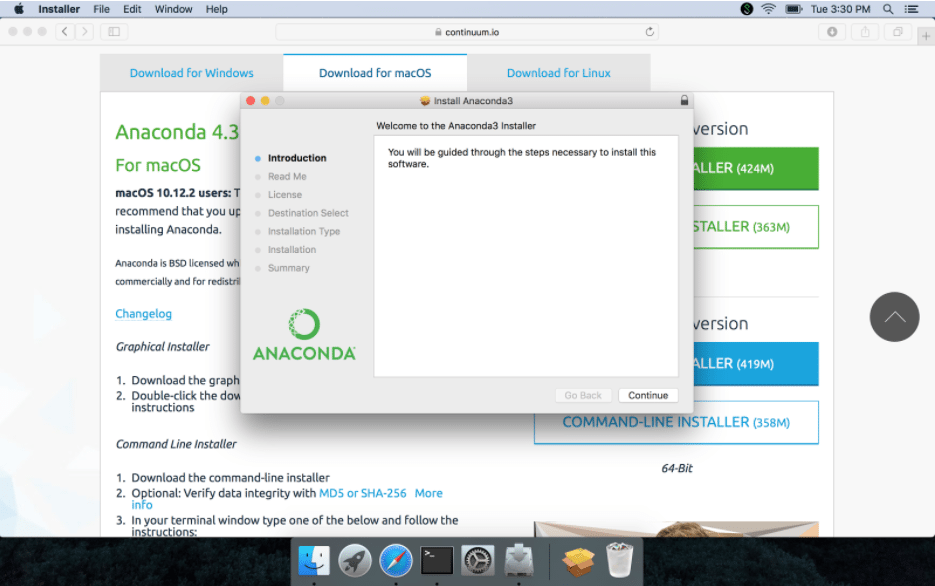
Pamiętaj, że ten program zajmie sporo miejsca na twoim komputerze!
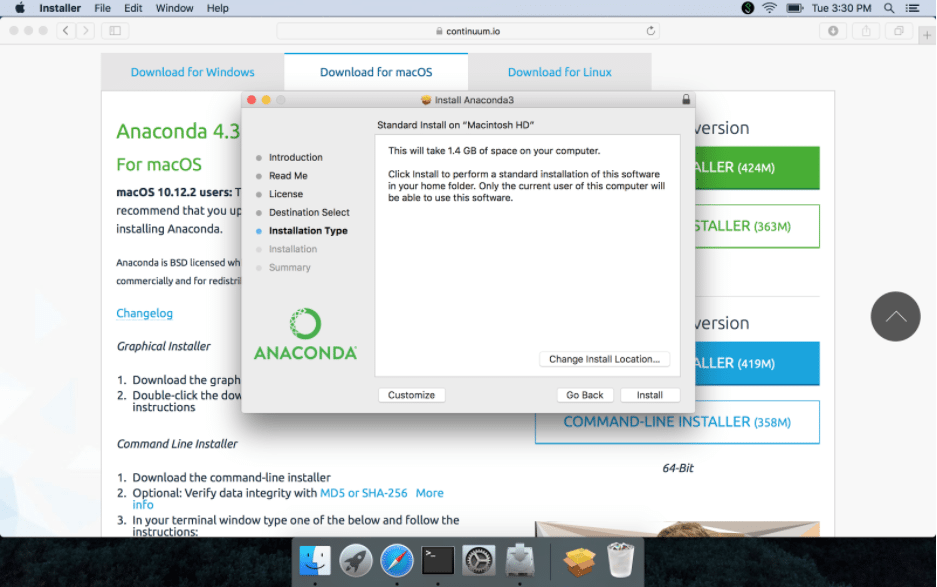
Wykonanie wszystkich niezbędnych skryptów może zająć od 5 do 10 minut. Następnie powinieneś zobaczyć ten ekran:
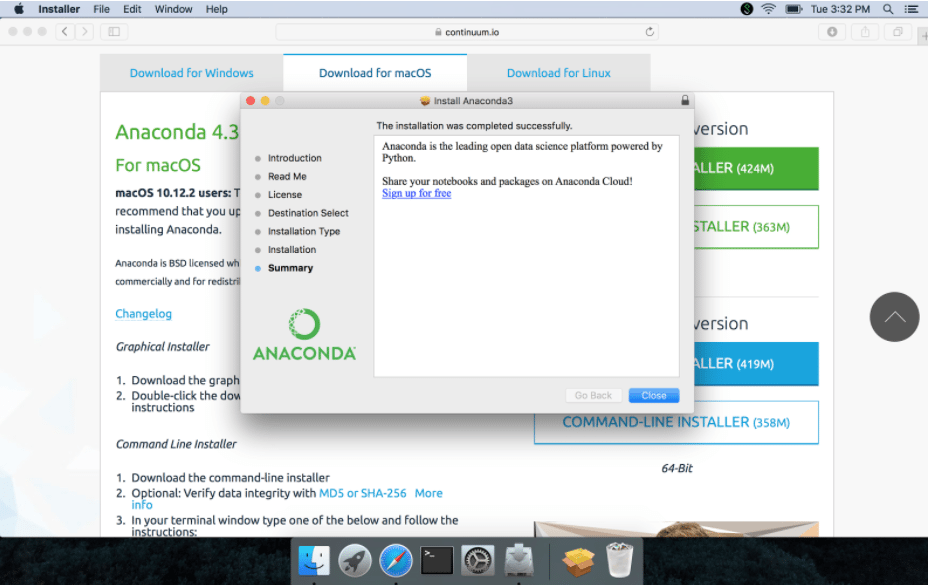
Ok, więc co teraz? W tej wersji Anacondy nie ma ikony, której można by się spodziewać po, powiedzmy, programie takim jak Slack. Zamiast tego „przeprowadzimy” nasz program przez Terminal. Jeśli nigdy wcześniej nie korzystałeś z Terminala, możesz go znaleźć w swoich aplikacjach. Kliknij dwukrotnie ikonę, gdy ją znajdziesz:
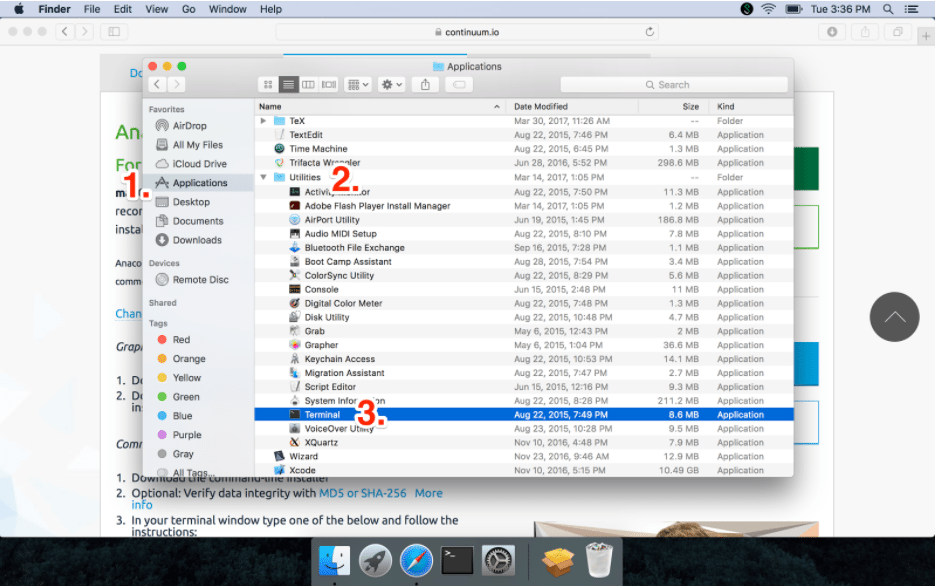
To jest Terminal. Jest tak nagie i utylitarne, że jak każde niezbadane terytorium, może wydawać się przerażające. Ale gdzie jest zabawa w życiu po bezpiecznej stronie życia?
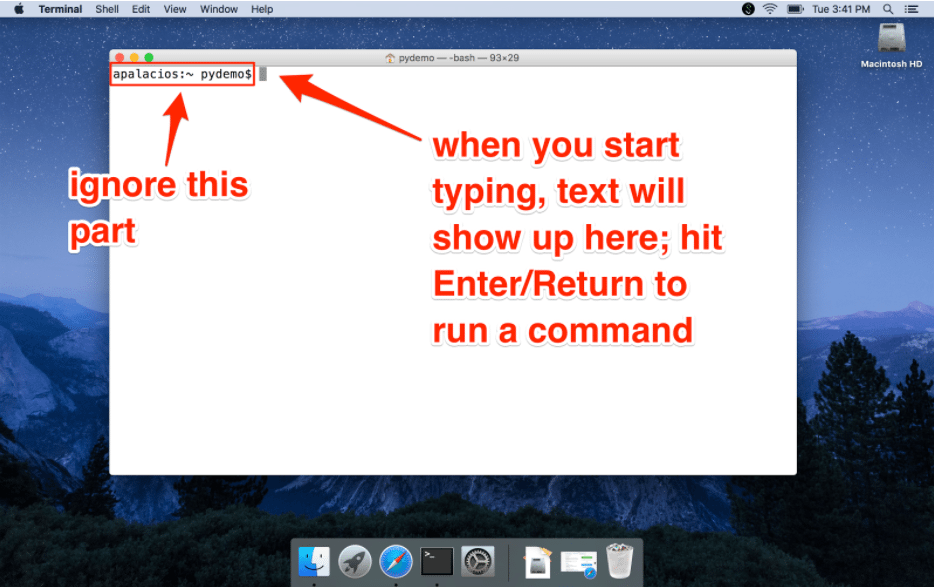
Korzystanie z terminala to duża przeszkoda w nauce programowania: zniknęła znajomość i łatwość użycia z wskazywaniem czegoś myszą i klikaniem. Zamiast tego musisz wpisywać polecenia, które informują komputer, co ma robić. Jednak po ustaleniu, jakie polecenia należy wpisać w Terminalu i kolejności, w jakiej należy uruchomić każde polecenie, zyskujesz dużą moc. Jak to? Pomyśl o tym przerażającym raporcie, który wymaga czegoś, co wydaje się być milionem powtarzalnych kliknięć i przewijania, aby zakończyć.
Po utworzeniu przepisu poleceń, które komputer ma wykonać, komputer może zrobić za Ciebie wszystkie te nudne rzeczy i może to zrobić znacznie szybciej, niż kiedykolwiek klikniesz. Przećwiczmy teraz: przy otwartym Terminalu wpisz ls i naciśnij klawisz Enter/Return; ls to polecenie „list” i wyświetli listę wszystkich plików w bieżącym katalogu:
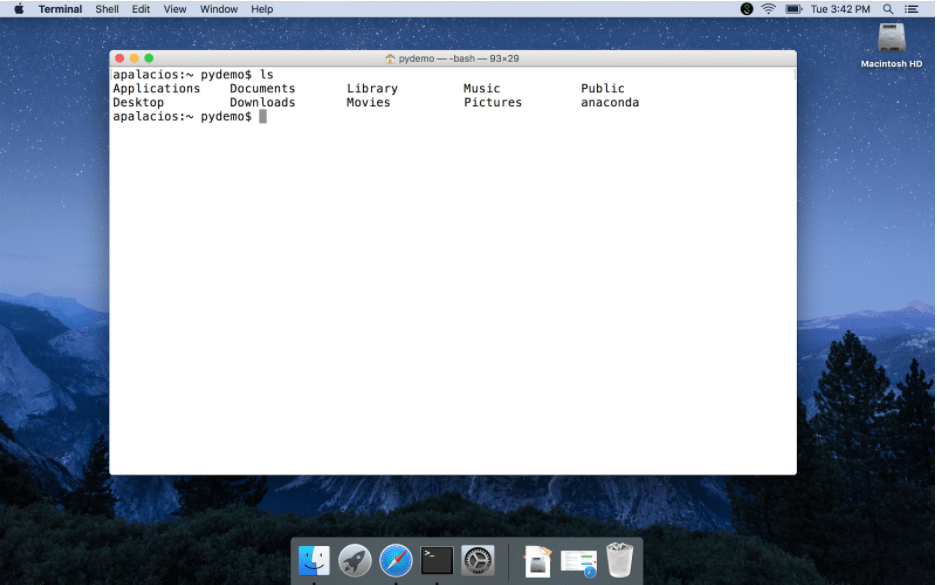

Chociaż Terminal może na początku wydawać się całkowicie obcy, zauważ, że słowa są znajome: Muzyka, Dokumenty, Pobieranie itp. Nie mogę wystarczająco podkreślić, że Terminal jest (w większości) tekstową reprezentacją folderów i ikon, do których przywykłeś i nawigacja. Największą różnicą jest to, że w Terminalu (i innych podobnych powłokach uniksowych) możesz uruchamiać rzeczywiste polecenia… możesz powiedzieć komputerowi, co ma robić!
Jedna uwaga: jeśli wspomnisz programiście, że po raz pierwszy użyłeś Terminala, mogą pomyśleć, że to naprawdę zabawne, powiedzieć ci coś w stylu „Wypróbuj polecenie rm -rf, to naprawdę przydatne”. Nie rób tego. Zasadniczo usuwa rzeczy. Jeśli ktoś spróbuje zrobić ci ten żart, wyłącz komputer i powiedz mu, że uruchomiłeś polecenie, ale teraz twój ekran jest pusty i komputer się nie włącza. Wyraz ich twarzy powinien być bezcenny.
Jeśli przeczytasz cały tekst, możesz zauważyć coś nowego… anakondę. To dobry znak! Wpiszmy inne polecenie: what python . Jeśli zobaczysz ciąg tekstu, który kończy się na anakonda/bin/python, to również dobry znak.
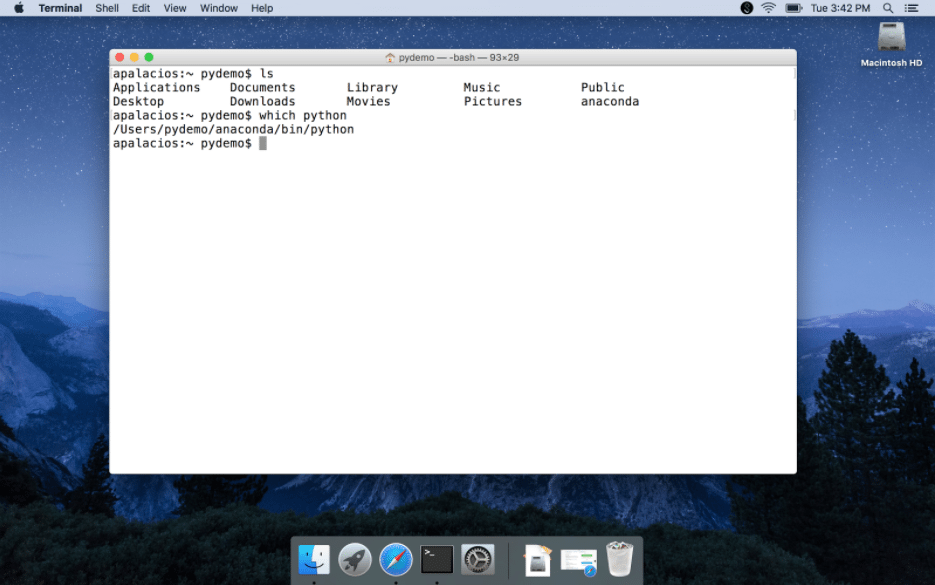
Zróbmy ostatni test: wpisz ipython i naciśnij Enter/Return. Jeśli wydarzy się coś takiego jak to, co widzisz poniżej, to gratulacje, zainstalowałeś Anacondę i możesz teraz uruchomić IPython – interaktywną wersję Pythona (niestety potrzebujesz sporego doświadczenia w programowaniu Pythona, aby w pełni docenić, dlaczego ta wersja wydaje się tak „interaktywna” ).
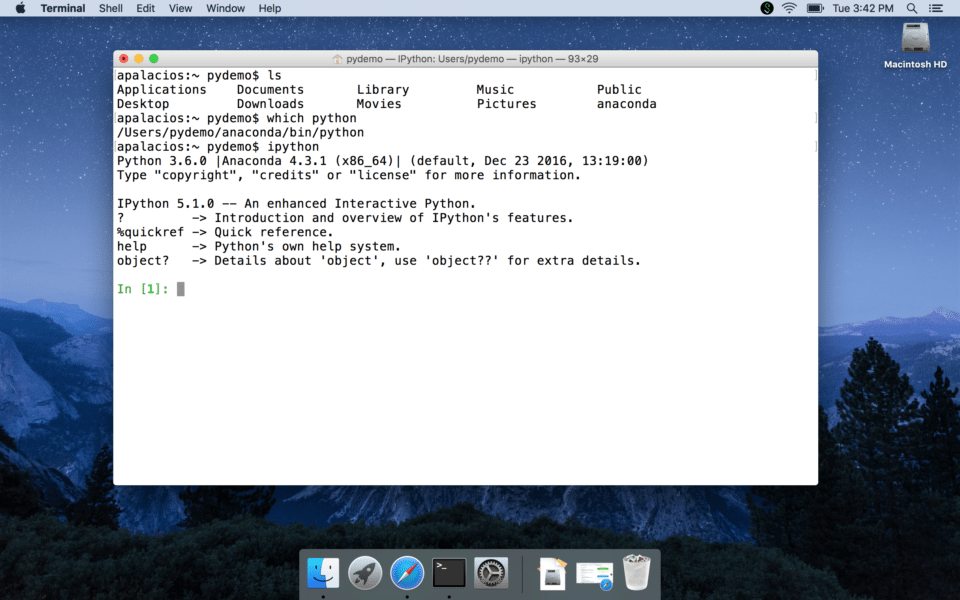
Co mogłoby pójść źle?
Zainstalowanie ulepszonej wersji Pythona może być jedną z najtrudniejszych części rozpoczęcia pracy z programowaniem. Może się okazać, że Twój dział IT mocno zablokował komputer i nie będziesz miał odpowiednich uprawnień do zainstalowania platformy Anaconda. Możesz napotkać dziwaczne błędy, które nawet najbardziej doświadczonych inżynierów oprogramowania uznają za zagadkowe.
Jest wiele rzeczy, które mogą pójść nie tak, ale dobrą rzeczą jest to, że mądrzy ludzie z Continuum próbowali myśleć o tych wszystkich dziwnych scenariuszach, a platforma Anaconda działa dobrze w większości przypadków. Jeśli tak się nie stanie, spróbuj przejrzeć ich dokument pomocy technicznej dotyczący instalacji. Jeśli to nie zadziała, Google niezależnie od tego, jaki błąd się pojawia (w rzeczywistości skopiuj go i wklej do Google) i postępuj zgodnie ze wskazówkami, które możesz znaleźć.
Jeśli nadal masz problemy, znajdź programistę, który byłby chętny do pomocy. Zanim faktycznie porozmawiasz z tą osobą, dobrze jest najpierw przeczytać ten artykuł o tym, jak zadawać pytania. Jeśli zadzwoniłeś do Google, zadzwoniłeś do przyjaciela i zrobiłeś wszystko, co możesz wymyślić, ale nadal nie możesz zainstalować platformy Anaconda, istnieje plan B: repl.it to niesamowita usługa, która pozwala na bezpośrednie korzystanie z Pythona w Twoja przeglądarka bez konieczności konfiguracji (chociaż dobrym pomysłem może być utworzenie konta, aby móc zapisać swoją pracę). Niestety ta usługa nie pozwoli Ci zrobić wszystkiego, co zaplanowano w tej serii postów, ale to wystarczy, aby zacząć.
Jeśli udało Ci się uruchomić sesję IPython, to skoro już tu jesteśmy, wpiszmy nasze pierwsze polecenie Pythona: print(). Przyjęło się drukować wiadomość „Hello World”, więc zróbmy to teraz. Jedną z kluczowych lekcji programowania jest to, że każdy znak, który wpisujesz, ma znaczenie. Jeśli jesteś pedantem gramatyki, dzisiaj jest twój szczęśliwy dzień. Jeśli nie, wkrótce nauczysz się skrupulatnie sprawdzać swój kod.
Polecenie print przyjmuje coś, co nazywamy ciągiem. Ciąg znaków to zazwyczaj tekst ujęty w cudzysłowy. Wpisz polecenie, jak pokazano poniżej, a następnie naciśnij klawisz Enter/Return. Powinieneś zobaczyć echo twojej wiadomości:
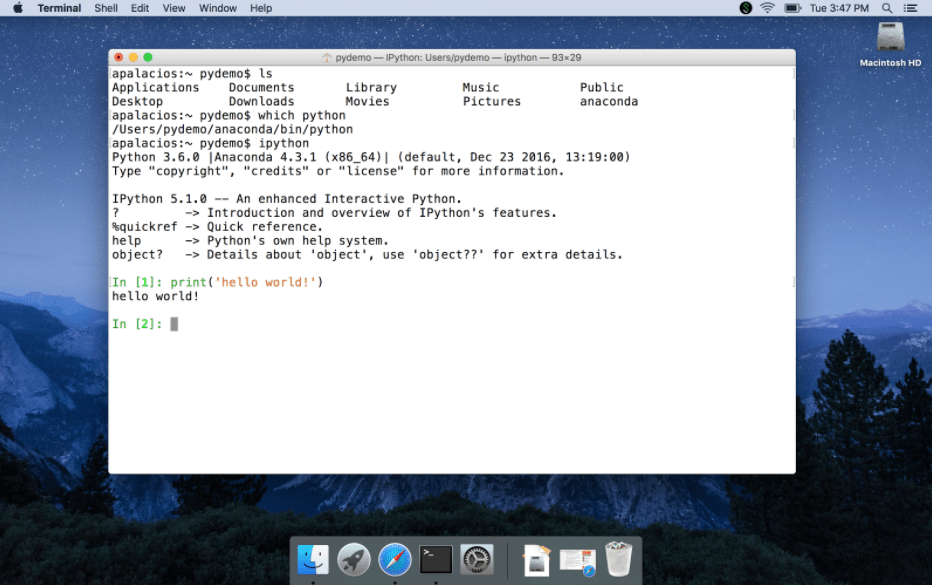
Gratulacje! Właśnie uruchomiłeś swoje pierwsze polecenie w Pythonie. Poświęć chwilę na świętowanie
Dodatkowe samouczki i dania na wynos
Jeśli potrzebujesz wersji wideo, jak zainstalować Anacondę na komputerze Mac, ten samouczek okazał się pomocny. Pierwsze 5 minut przedstawia sposób instalacji, podczas gdy reszta filmu jest ogólnie bardziej technicznym (ale użytecznym) wprowadzeniem do platformy Anaconda.
Proces instalacji platformy Anaconda w systemie Windows jest bardzo podobny. Oto świetny film na YouTube pokazujący, jak zainstalować. Zamiast otwierać Jupyter Notebook, jak pokazano w tym filmie, sugeruję wypróbowanie Anaconda Prompt, aby uruchomić iPythona i postępować zgodnie z powyższym przykładem.
W następnym poście zajmę się typami danych i tym, jak rządzą tym, co możesz, a czego nie możesz osiągnąć za pomocą Pythona. I nie wahaj się skontaktować ze mną na Twitterze, jeśli masz pytania.
